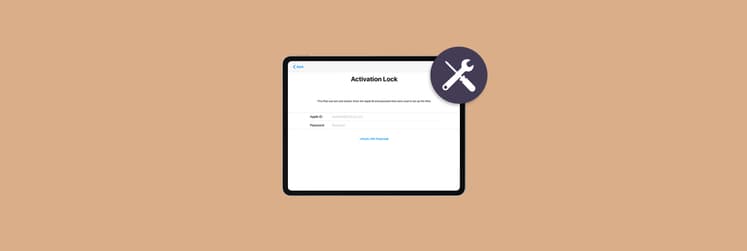iPhone auf TV spiegeln
Vergangene Woche kam ich vom Festival zurück, aufgeregt, meinen Freunden die verrücktesten Erlebnisse zu erzählen. Wir saßen am Küchentisch, ich zeigte ihnen Fotos — einer nach dem anderen. Jeder sah das Bild für sich, reagierte nacheinander, und bevor der Letzte es gesehen hatte, war der Moment schon vorbei. Dabei wäre es so viel schöner gewesen, wenn wir alle gleichzeitig über den knietiefen Matsch-Moment hätten lachen können.
Ich habe verschiedene Methoden ausprobiert, um mein iPhone reibungslos auf den Fernseher zu übertragen. Diese Tipps und Erfahrungen möchte ich heute mit dir teilen, damit du das Beste aus der Bildschirmspiegelung von iPhone auf deinem TV herausholen kannst.
Was ist der beste Weg, um dein iPhone auf dem Fernseher zu spiegeln?
Es gibt viele verschiedene Möglichkeiten, um deinen iPhone-Bildschirm auf deinem TV zu spiegeln. Eine der schnellsten und auch bequemsten Lösungen für mich ist die DoCast für die Bildschirmsynchronisierung des iPhones. Dein iPhone mithilfe von DoCast zu verbinden ist super einfach und erfolgt in nur wenigen Schritten. Ich habe dir hier eine kurze Schritt-für-Schritt-Anleitung zusammengestellt:
- Installiere und öffne DoCast auf deinem iPhone.
- Die App bittet dich um Zugriff auf dein Netzwerk, Bluetooth und Daten. Bestätige alle und tippe jeweils auf Weiter.
- Nachdem Sie den Zugriff gewährt haben, können Sie sofort eine Verbindung zu Ihrem Fernseher herstellen.
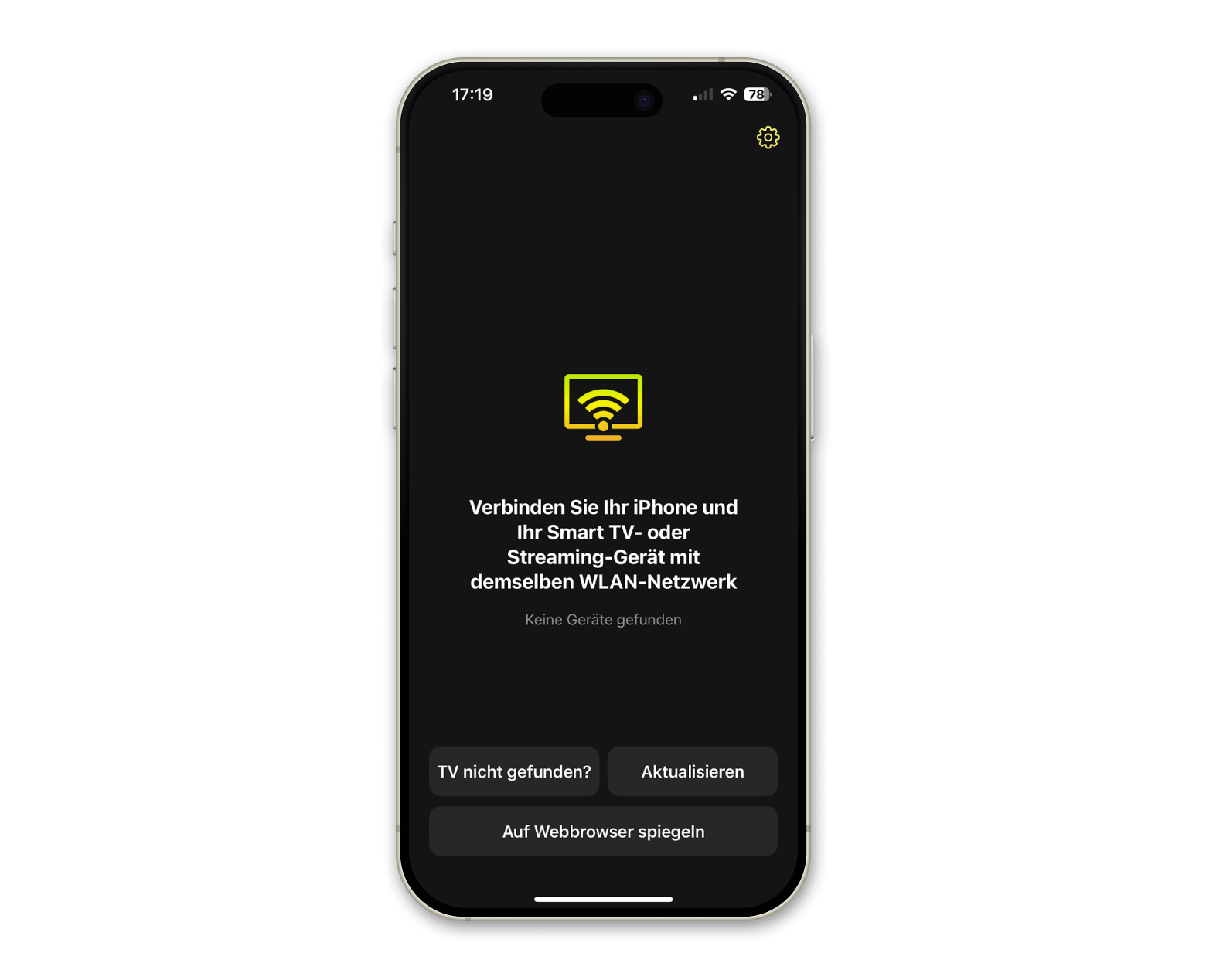
Persönlich mag ich DoCast für die benutzerfreundliche und schnelle Anwendung. Von Download bis Verbindung dauerte es für mich weniger als zwei Minuten — ja, ich habe die Zeit gestoppt!
Benutze AirPlay um dein iPhone oder iPad auf deinem Fernseher oder Computer zu spiegeln
Apples integrierte Lösung zum Streamen von Bildern und Videos vom iPhone auf den TV, AirPlay, ist sehr benutzerfreundlich und effektiv, solange der Fernseher kompatibel ist. Damit kannst du Inhalte nahtlos von deinem iPhone oder iPad auf deinen Fernseher oder Bildschirm übertragen.
Wie du die Bildschirmspiegelung mit AirPlay auf deinem iPhone aktivierst
Bevor du loslegst, stelle sicher, dass dein Fernseher mit AirPlay kompatibel ist. Um das herauszufinden, schau einfach in die Einstellungen deines Fernsehers oder ins Benutzerhandbuch. Bei den meisten modernen Smart-TVs ist AirPlay bereits integriert. Sobald du das überprüft hast, kannst du wie folgt vorgehen:
- Gehe zu Einstellungen auf deinem iPhone > WLAN.
- Stelle sicher, dass dein iPhone und Fernseher mit demselben Netzwerk verbunden sind.
- Aktiviere Bluetooth und suche nach Geräten wie Apple TV.
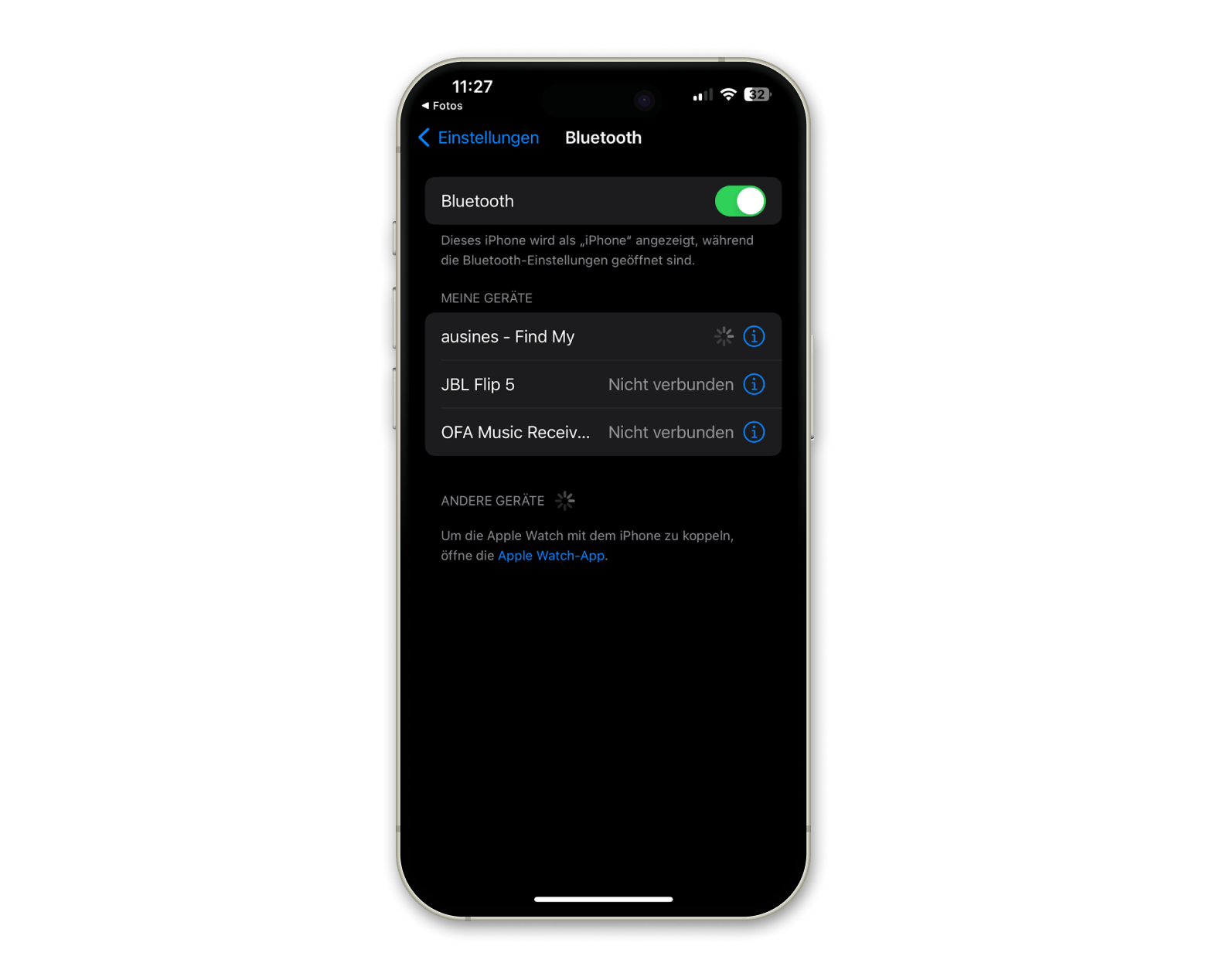
- Wische von der oberen rechten Ecke, um das Kontrollzentrum zu öffnen.
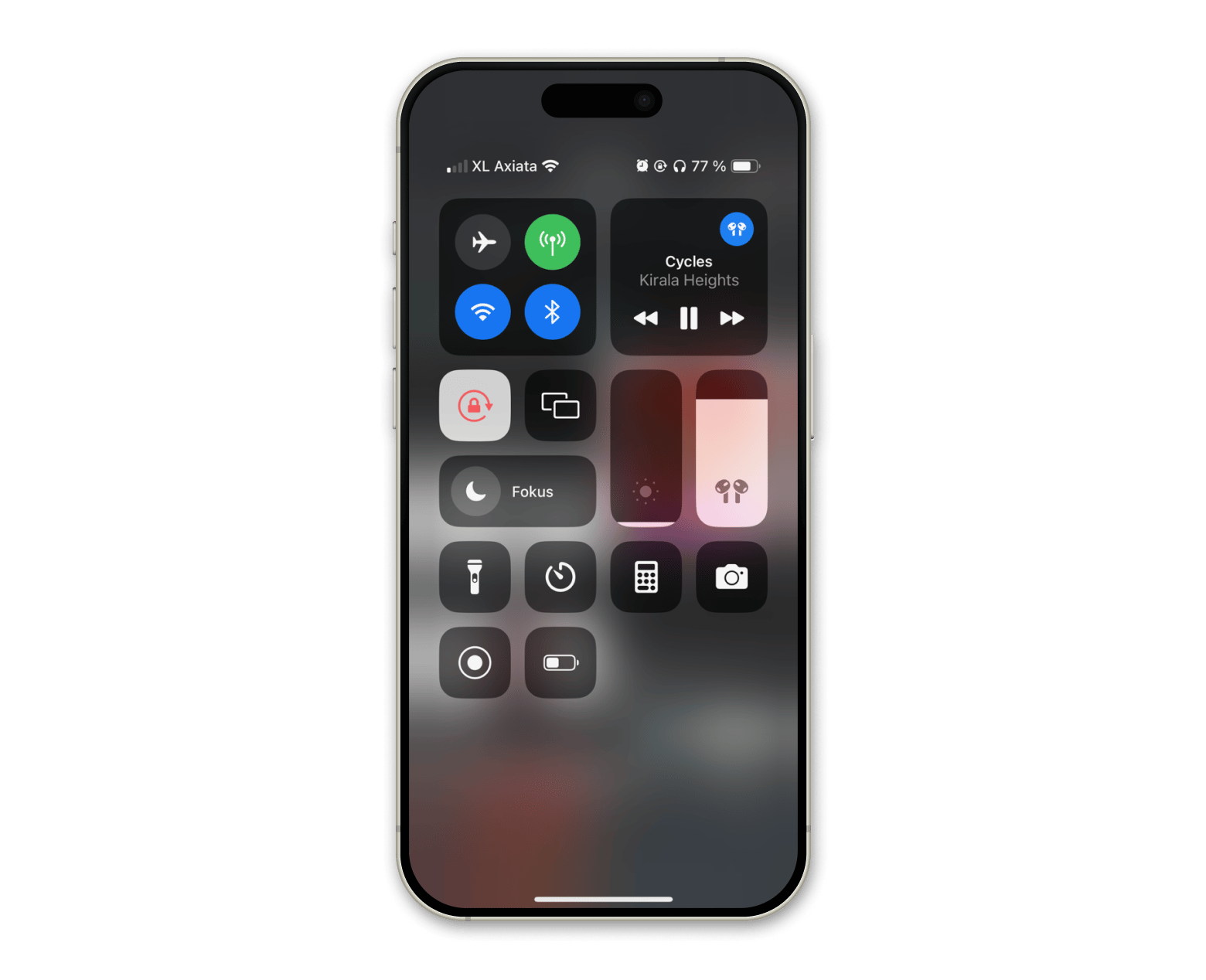
- Tippe auf Bildschirmspiegelung und wähle deinen Fernseher aus.
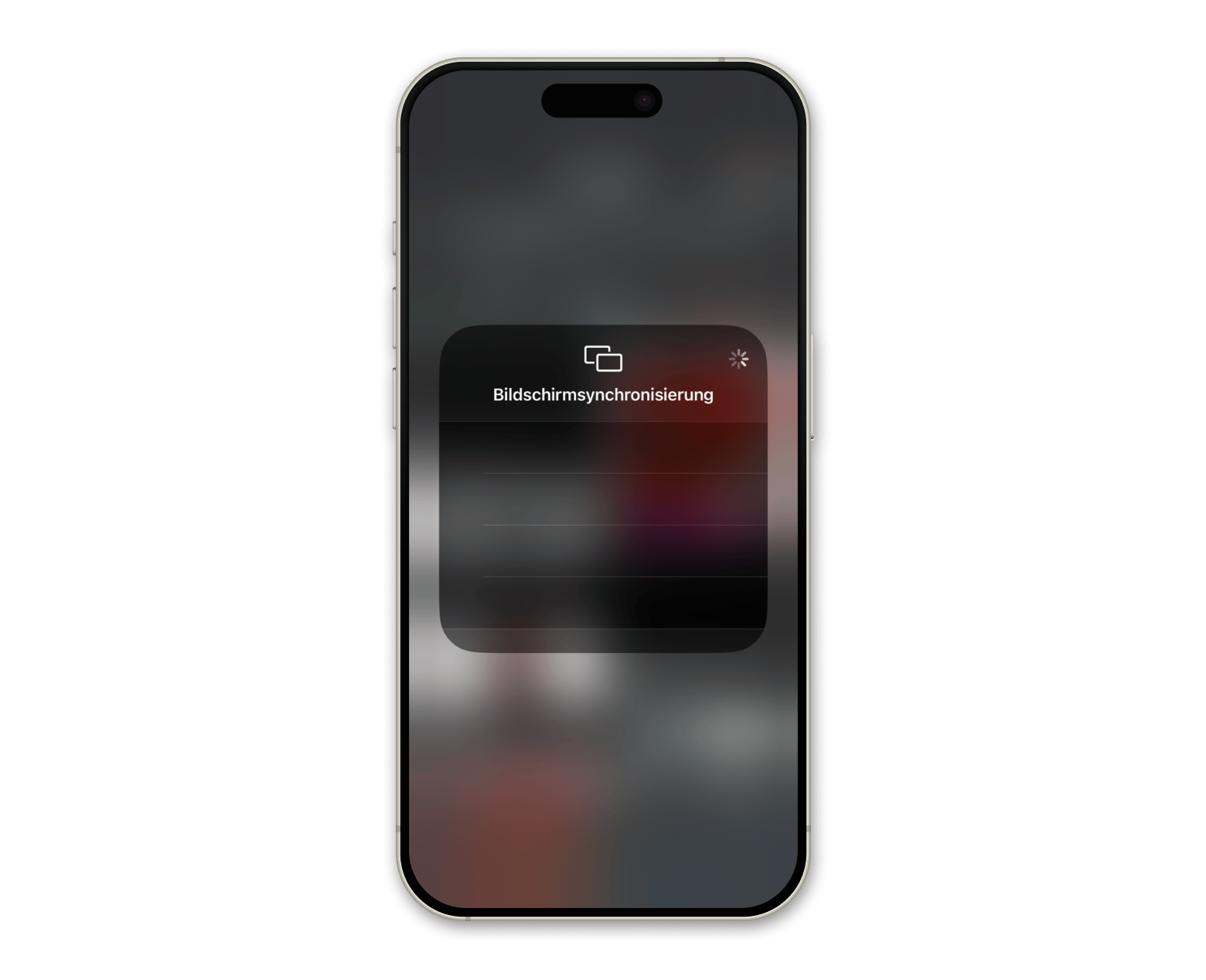
- Gib den AirPlay-Code ein, falls erforderlich.
- Um die Spiegelung zu beenden, tippe erneut auf Bildschirmspiegelung.
Dein iPhone-Display mit dem Mac maximieren
Heutzutage besitzen viele keinen Fernseher mehr, aber wenn du einen Mac hast, kannst du dein iPhone auch darauf spiegeln. Das ist eine besonders praktische Lösung, wenn du das Display deines iPhones auf einem größeren Bildschirm nutzen möchtest, aber gerade keinen Smart-TV verfügbar hast.
So spiegelst du deinen Bildschirm mit QuickTime:
- Verbinde dein iPhone mit einem Lightning-Kabel mit deinem Mac.
- Öffnen Sie QuickTime Player auf Ihrem Mac und klicken Sie in der Menüleiste auf Datei > Neue Filmaufnahme.
- Klicken Sie neben der Aufnahmetaste auf das Abwärtspfeil Symbol.
- Wähle dort dein iPhone oder iPad als Quelle aus.
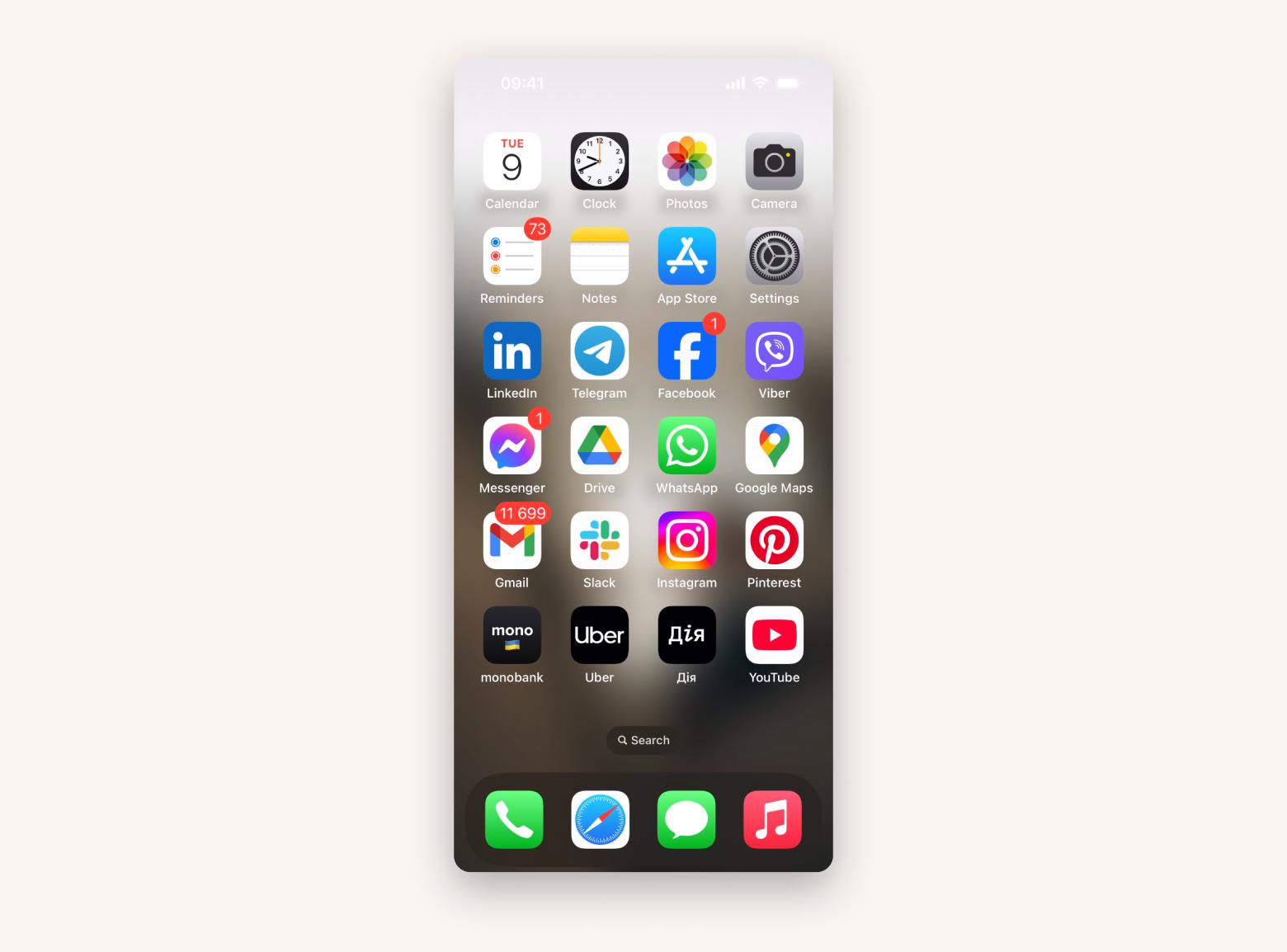
Sobald das erledigt ist, wird dein iPhone-Bildschirm auf deinem Mac angezeigt. Zusätzlich kannst du den Bildschirm direkt auf deinem Mac aufnehmen und als Video speichern. Beachte jedoch, dass kein Ton mit aufgenommen wird, es sei denn, du hast eine virtuelle Soundkarte auf deinem Mac installiert.
So verbesserst du die AirPlay-Streaming-Qualität
Manchmal leidet die Streaming-Qualität, wenn du AirPlay benutzt. Es gibt aber ein paar Wege, um die Streaming-Performance zu verbessern:
- Sorge für eine schnelle und stabile WLAN-Verbindung
- Verstärke gegebenenfalls das Signal mit einem WLAN-Repeater, falls die Signalstärke in manchen Bereichen in deinem Zuhause zu schwach ist.
- Trenne andere Geräte von der WLAN-Verbindung, denn wenn zu viele Geräte verknüpft sind, kann manchmal die Bandbreite leiden, was wiederum die Qualität einschränkt.
Warum die Bildschirmspiegelung oder das Streaming nicht funktionieren
Nun sitzt du gemütlich mit deinen Freunden auf der Couch. Du willst ihnen Bilder von deinem letzten Trip nach Italien zeigen, aber dein iPhone stellt einfach keine Verbindung mit deinem Fernseher oder Bildschirm her? Hier sind einige Fehler, weshalb dir die Bildschirmspiegelung nicht gelingt und wie du diese gegebenenfalls behebst:
| Was ist passiert? | So beheben Sie das Problem | |
|---|---|---|
| Kein gemeinsames WLAN | Überprüfe, ob iPhone und TV im selben WLAN sind > Setze einen Repeater ein, falls das Signal schwach ist > Verbinde die Geräte erneut. | |
| Veraltete Software | Prüfe, ob beide Geräte auf dem neuesten Stand sind. | |
| Schwache WLAN-Verbindung | Stelle sicher, dass das WLAN-Signal stark genug ist > Platziere den Router näher am Fernseher oder iPhone > Nutze einen Repeater bei schwachem Signal. | |
| Falsch konfigurierte Einstellungen | Stelle sicher, dass die Bildschirmspiegelung aktiviert ist.Setze Netzwerkeinstellungen zurück, falls nötig. | |
| Inkompatibler Fernseher | Verwende DoCast, um vom iPhone zu spiegeln. | |
Persönliche Erfahrung: Da ich viel Zeit an meinem Mac verbringe, fiel mir in letzter Zeit auf, dass einige Apps und Funktionen, insbesondere solche, die WLAN benötigen, plötzlich anfingen zu stocken. Zuerst wusste ich nicht, woran es lag. Dann entdeckte ich die Usage-App, die mir sofort dabei half, mein Netzwerk zu überwachen und zu erkennen, ob es Probleme oder Geschwindigkeitseinbrüche gibt. Dank dieser App konnte ich schnell handeln und die Ursache beheben, ohne viel Zeit mit der Fehlersuche zu verlieren — und alles lief wieder reibungslos.
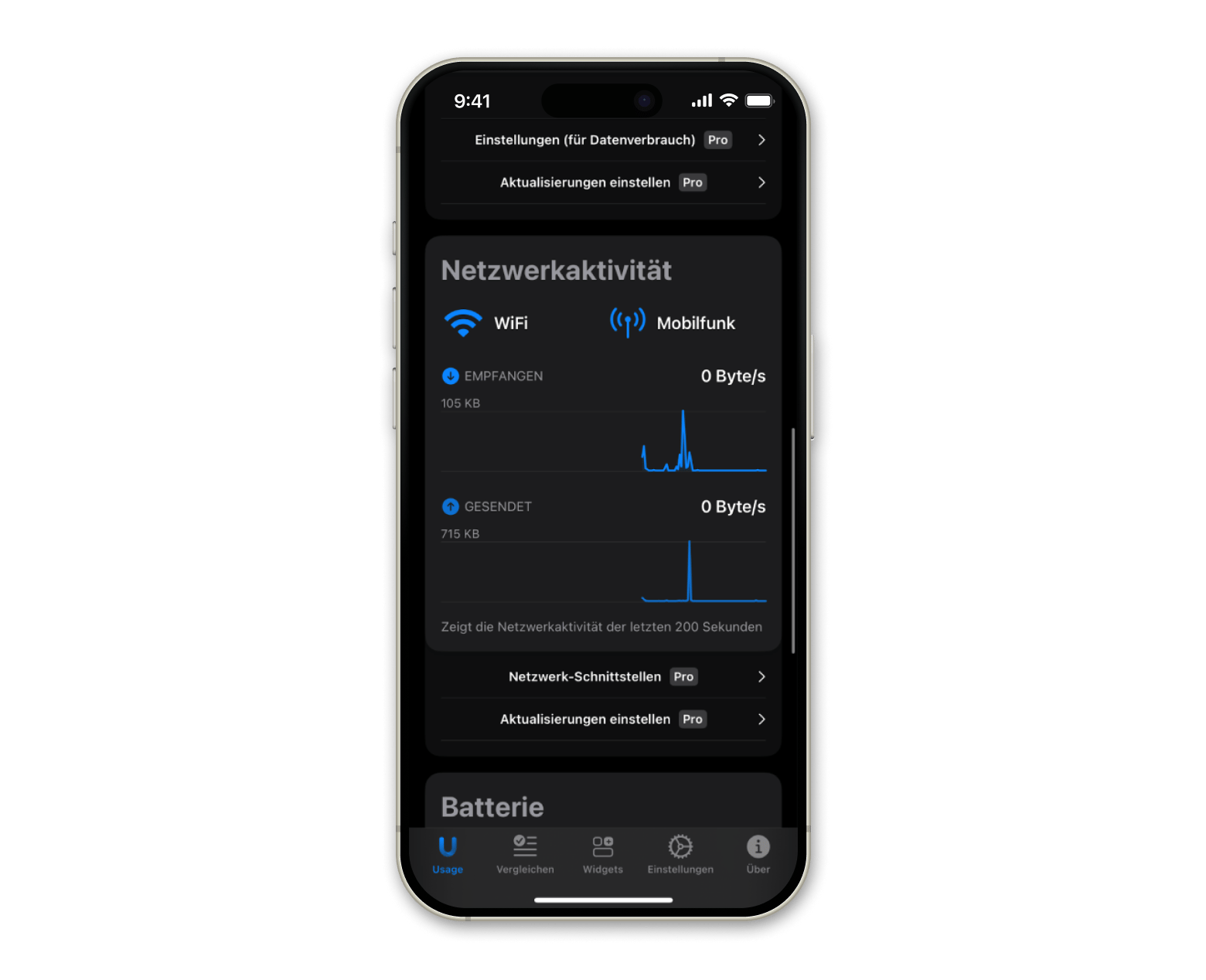
So spiegelst du dein iPhone auf den Fernseher ohne AirPlay
Viele Fernseher lassen sich leider nicht mit AirPlay verbinden. Doch keine Sorge, auch hierfür gibt es mehrere Lösungen. Du kannst etwa dein iPhone ganz oldschool mit einem HDMI-Kabel mit dem Fernseher verbinden oder auch andere Apps zurückgreifen.
iPhone mit einem HDMI-fähigen Fernseher verbinden
Die wohl einfachste und älteste Methode, um dein iPhone mit dem TV zu verbinden ohne ganz ohne WLAN-Verbindung ist die Verbindung mit einem HDMI Kabel und mein Favorit, wenn es darum geht, eine 100 % verlässliche und sichere Verbindung herzustellen. Was du dafür brauchst:
- iPhone
- Lightning-zu-HDMI-Adapter
- HDMI-Kabel
- HDMI-fähiger Fernseher
Verbinde einfach das Kabel von deinem iPhone zu dem HDMI-Eingang an deinem Fernseher und wähle die richtigen HMDI Quelle aus — schon kann es losgehen und deine iPhone-Inhalte sind auf deinem Bildschirm oder Fernseher sichtbar.
iPhone mit Chromecast auf dem Fernseher streamen
Falls du einen Chromecast hast, kannst du auch damit sehr einfach dein iPhone auf dem Fernseher spiegeln. Chromecast ist ein kleines Streaming-Gerät von Google, das in den HDMI-Anschluss deines Fernsehers gesteckt wird und dir ermöglicht, Inhalte von deinem Smartphone, Tablet oder Computer auf den Fernseher zu streamen. So verbindest du dich mit Chromecast::
- Stecke den Chromecast in den TV, verbinde das USB-Kabel und stecke den Adapter in die Steckdose.
- Laden Sie die Google Home-App herunter.
- Befolgen Sie die Anweisungen in der App, um Chromecast einzurichten.
- Wählen Sie Inhalte in Chrome oder Chromecast-Apps und übertragen Sie sie auf den Fernseher.
Fazit: Tipps zum iPhone auf TV spiegeln und Zusammenfassung
Dein iPhone auf den TV zu spiegeln kann nicht nur deinen Arbeitsablauf verbessern, sondern auch ein größeres Gemeinschaftsgefühl schaffen. Egal, welchen Weg du wählst – es gibt viele Möglichkeiten, deine Bilder oder Videos auf einem großen Bildschirm zu teilen. Hier sind meine wichtigsten Tipps und Tricks:
- AirPlay: Funktioniert nur mit AirPlay-kompatiblen Bildschirmen.
- DoCast: Ermöglicht das Spiegeln des iPhones auf den TV, auch ohne AirPlay.
- HDMI-Kabel oder Chromecast: Weitere Optionen, um Inhalte zu streamen.
- Ochi: Blockiert Ablenkungen beim Spiegeln.
- Usage: Überwacht die Netzwerkauslastung für reibungsloses Streaming.
- ClearVPN: Ermöglicht Zugriff auf geo-blockierte Inhalte und sorgt für sichere Verbindungen.
Wenn du in der EU ansässig bist, kannst du all diese und andere nützliche Apps für dein iPhone über Setapp Mobile beta erhalten. Der beste Teil? Du kannst alle Apps mit einer 7-tägigen kostenlosen Testversion ausprobieren. Also, warum warten?